おかげさまで、研究や分析でVosaicをお使いくださっている学生の方や先生方も多くなってきました。
せっかく入力した貴重なデータをうっかり失ってしまわないための注意事項をまとめました。ご参考になりましたら幸いです。
1. ビデオとタイムラインのバックアップ
ご契約のストレージ時間がいっぱいになってしまった場合の回避方法としては、「①ストレージ容量を増やす」「②分析の終わったビデオを消去する」の2通りの方法がありますが、ここでは②についてご説明します。この場合に使用するのが、ビデオの画面にある、クラウドのアイコンから開くメニューです。
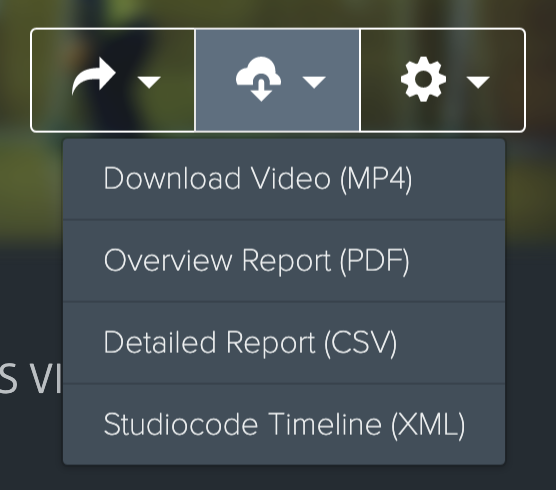
Download Video (MP4)
Vosaicにアップロードされているビデオを、MP4ファイルとしダウンロードできます。ただし、Vosaicにアップロードした時点で720サイズに変換されますので、オリジナルのビデオよりも画質が落ちている可能性があります。可能な限り、Vosaicにアップロードした後もオリジナルのビデオファイルを保存しておくことをお勧めします。
Overview Report (PDF)
タイムラインのデータ(モーメント/タグ)を、時系列順のイベントデータとして、PDFファイルでダウンロードします。バックアップとしての役割はありません。
Detailed Report (CSV)
タイムラインのデータ(モーメント/タグ)を、CSVファイルとしてダウンロードします。ExcelやNumbersなどの表計算ソフトを使ったデータの計算やグラフ化には必須の機能です。
Studiocode Timeline (XML)
タイムラインのデータ(モーメント/タグ)を、XMLファイルとしてダウンロードします。Vosaicのストレージからビデオを削除すると、タイムラインのデータも消えてしまいます。復元するには、ビデオファイルと共に、このXMLデータをアップロードすることが必要です。もしいったん削除したビデオとタイムラインのデータを、後でVosaicで復元する可能性がある場合は、必ずビデオファイルとともに、XMLファイルをダウンロード、保存しておいてください。
※ Studiocode Timelineというメニュー名になっているのは、Vosaicがかつて販売されていたビデオ分析ソフトStudiocodeの後継ソフトであるためです。
なお、XMLファイルからタイムラインを復元する際のご注意として、ダウンロードしておいたXMLファイルを、アップロードして再度ビデオと合わせると、元のフォームに紐づくのではなく、新しいフォームが自動的に作成されるようになっています。この新しくできたフォームを消してしまうと、復元したタイムラインも消えてしまいます。ご注意ください。
2. 管理者ユーザーを共有している場合の注意
ご契約中の管理者ユーザーの数の関係で、Administrator権限のアカウントを複数の人で共有なさっている場合もあるかと思います。この場合、他のユーザーの方が作成したフォームやタイムラインを、簡単に変更してしまうことができます。うっかりと他人の大事な分析を消してしまわないよう、十分にご注意ください。
(この点については「十分にご注意ください。」と申し上げるしかございません。)
そうしたミスを回避する方法としては、管理者ユーザーをご追加いただき、追加した管理者ユーザーを最強の「Administrator」(すべてのデータを編集、削除可能)よりも権限の弱い「Educator」(自分のアップロード、作成したデータのみ編集、削除可能)に設定すれば、「Administrator」の方のデータが改変されてしまうことはございません。
ヒューマンエラーはいかなる場合も起こり得ますので、データのバックアップと共に十分ご注意ください。

